Apple-ის iOS 12 მობილური ოპერაციული სისტემა შეიძლება არ იყოს უახლესი ოპერაციული სისტემა iPhone-ის ან iPad-ისთვის, მაგრამ ის მაინც მრავალმხრივი და ძლიერი პროგრამული უზრუნველყოფაა. მან წარმოადგინა უამრავი ახალი ფუნქცია, მეტი ვარიანტით, რათა გაზარდოს პროდუქტიულობა თქვენს iPhone-ზე. მასთან შეგუება შეიძლება ზოგიერთისთვის გადაჭარბებული იყოს, ახლაც კი. ჩვენ აქ ვართ, რათა დაგეხმაროთ მაქსიმალურად გამოიყენოთ iOS 12 სასარგებლო რჩევებითა და ხრიკებით. თუ თქვენ იყენებთ iOS-ის უფრო ადრეულ ვერსიას და გსურთ თავად შეამოწმოთ იგი, აი, როგორ გააკეთოთ ეს ჩამოტვირთეთ iOS 12.
შინაარსი
- როგორ მოვძებნოთ თქვენი iPad ან iPhone
- როგორ დავმალოთ ფოტოები
- როგორ შევქმნათ თქვენი Memoji
- როგორ შეინახოთ თქვენი პაროლები
- როგორ გამოვიყენოთ ეკრანის დრო
- როგორ დავაყენოთ აპლიკაციის ლიმიტები
- როგორ გავზომოთ ობიექტები
- როგორ დავხუროთ აიფონი ფიზიკური სახლის ღილაკის გარეშე
- როგორ შევამოწმოთ ბატარეის მუშაობა
- როგორ მართოთ დაჯგუფებული შეტყობინებები
- როგორ დაარედაქტიროთ ფოტოები და დაამატოთ სტიკერები iMessage-ში
- როგორ დავამატოთ სხვა Face ID პროფილი
- როგორ დავამატოთ მალსახმობები Siri-ს
- როგორ ჩართოთ trackpad რეჟიმი
- როგორ მივიღოთ მალსახმობები iMessage-ში
- როგორ ჩართოთ „არ შემაწუხოთ“ ძილის წინ
- როგორ მართოთ Voice Memo აპის პარამეტრები
- გამორთეთ შემაშფოთებელი აპების მიმოხილვის მოთხოვნები
როგორ მოვძებნოთ თქვენი iPad ან iPhone

თუ თქვენ გაქვთ თქვენი iPhone, მაგრამ ვერ პოულობთ თქვენს iPad-ს, ან პირიქით, მაშინ შეგიძლიათ დახმარება სთხოვოთ Siri-ს. უბრალოდ თქვით „ჰეი სირი, იპოვე ჩემი iPad“. თუ ორივე მოწყობილობაზე ერთსა და იმავე ანგარიშში ხართ შესული, Siri დაგეხმარებათ მის პოვნაში, ან ხმის დაკვრით, რომელსაც შეგიძლიათ თვალყური ადევნოთ, თუ ის ახლოსაა, ან გახსნით იპოვნეთ ჩემი iPhone აპი.
რეკომენდებული ვიდეოები
როგორ დავმალოთ ფოტოები


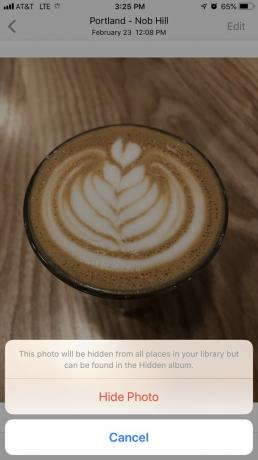
უმეტეს ჩვენგანს აქვს რამდენიმე ფოტო ტელეფონზე, რომელიც არ გაზიარება და საბედნიეროდ ადვილია ფოტოების დამალვა iPhone-ზე. გახსენით Photos აპი და შეეხეთ სურათს, რომლის დამალვაც გსურთ, შემდეგ შეეხეთ გააზიარეთ ხატულა ქვედა მარცხენა მხარეს და გადაფურცლეთ გასწვრივ საპოვნელად დამალვა ვარიანტი. შეეხეთ ფოტოს დამალვა დასადასტურებლად და ეს ფოტო განთავსდება ცალკე ალბომის საქაღალდეში, რომელსაც ე.წ დამალული. ეს ხელს შეუშლის ამ ფოტოების iCloud-ზე ატვირთვას და ისინი არ გამოჩნდება მასში მომენტები, წლები, და კოლექციები დათვალიერება.
როგორ შევქმნათ თქვენი Memoji

ვისაც აქვს TrueDepth კამერის ტექნოლოგია მათ iPhone-ებზე iOS 12 გაძლევთ შესაძლებლობას შექმენით Memoji, მორგებული Animoji, რომელიც ზუსტად შენსავით გამოიყურება. ხელმისაწვდომია აპლიკაციის უჯრაში iMessage-ში, შეგიძლიათ აირჩიოთ თვალის სხვადასხვა ფერის, ვარცხნილობის, აქსესუარების და სხვა.
როგორც Animoji-ს შემთხვევაში, თქვენი Memoji ასახავს თქვენს კუნთების მოძრაობებს. ჩანაწერის ღილაკზე დაჭერით, შეგიძლიათ შექმნათ 30 წამიანი ვიდეოები თქვენი iMessage საუბრების გასაგზავნად. მიწოდების შემდეგ, თქვენც და მიმღებსაც შეძლებთ მისი ხელახლა დაკვრა შეტყობინებების ფანჯარაში მასზე შეხებით.
როგორ შეინახოთ თქვენი პაროლები


თქვენი ყველა პაროლის თვალყურის დევნებაში დაგეხმარებათ, iOS 12-ს გააჩნია პაროლების ავტომატური შევსების ფუნქცია. თქვენ მიერ შეყვანილი დეტალები ინახება თქვენს iCloud Keychain-ში. თქვენ შეგიძლიათ ხელით დაამატოთ თქვენი მომხმარებლის სახელი და პაროლი კონკრეტული ვებსაიტებისა და აპებისთვის პარამეტრები > პაროლები და ანგარიშები > ვებსაიტის და აპლიკაციის პაროლები პლუსის ხატულაზე დაჭერით. თუ გადაამოწმებთ Touch ID-ით ან Face ID-ით, ის ავტომატურად შეავსებს თქვენს ინფორმაციას, როდესაც ამოიცნობს უკვე რეგისტრირებულს.
როგორ გამოვიყენოთ ეკრანის დრო

იმისათვის, რომ დაგვეხმაროს სმარტფონების ნაკლებად გამოყენებაში, iOS 12 მოყვება აპს ე.წ ეკრანის დრო. აქ შეგიძლიათ დააყენოთ დროის ლიმიტები აპებისთვის, შეამოწმოთ თქვენი სმარტფონის გამოყენება და ასევე დაგეგმოთ შეფერხების დრო. Downtime-ით შეგიძლიათ დაგეგმოთ დრო თქვენი სმარტფონიდან, რაც შეზღუდავს გარკვეულ აპებს შეტყობინებების გაგზავნაში.
როგორ დავაყენოთ აპლიკაციის ლიმიტები
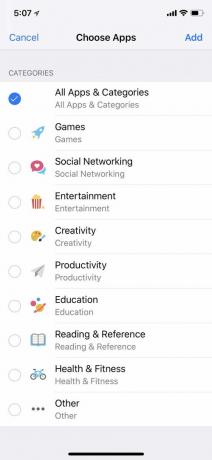


როგორც Screen Time-ის ნაწილი, შეგიძლიათ დააყენოთ აპების ლიმიტები, რათა შემცირდეს კონკრეტულ აპებზე დახარჯული დრო. ყველა აპი დაჯგუფებულია კატეგორიების მიხედვით, ასე რომ, თუ აირჩევთ ლიმიტის დაწესებას სოციალურ ქსელში, მაშინ დაიბლოკება ისეთი აპები, როგორიცაა Twitter, Facebook, Snapchat. თქვენ ასევე შეგიძლიათ აირჩიოთ კვირის რომელ დღეებში გსურთ ლიმიტების დაწესება და რამდენი ხანი — იქნება ეს რამდენიმე საათი თუ წუთი.
აპის ლიმიტების დასაყენებლად გადადით პარამეტრები > ეკრანის დრო > აპლიკაციის ლიმიტები. შეეხეთ კატეგორიებს, რომლებისთვისაც გსურთ ლიმიტების დაწესება და შეეხეთ დამატება. დროის ლიმიტების დაყენების შემდეგ, შეეხეთ აპლიკაციის ლიმიტები და თქვენი ლიმიტები ავტომატურად დაწესდება. როდესაც შეეხებით აპს, რომელზეც ლიმიტია, დაინახავთ ქვიშის საათის ხატულას. თუ აპს გახსნით, დაინახავთ შეტყობინებას, რომელიც გაცნობებთ, რომ მიაღწიეთ თქვენს ლიმიტს. თუ რაიმე მიზეზით გჭირდებათ აპზე წვდომა, შეგიძლიათ აირჩიოთ ლიმიტის იგნორირება მთელი დღის განმავლობაში ან გამოიყენოთ აპი 15 წუთის განმავლობაში, სანამ მიიღებთ შეხსენებას ლიმიტის შესახებ.
როგორ გავზომოთ ობიექტები

იყენებთ Apple-ის ARKit-ს, თქვენ ახლა ხართ შეუძლია ობიექტების გაზომვა და სივრცეები რეალურ სამყაროში iPhone კამერით. Measure-ით შეგიძლიათ იპოვოთ ისეთი ობიექტების გაზომვები, როგორიცაა სურათების ჩარჩოები, პლაკატები, ნიშნები და სხვა. უბრალოდ გახსენით აპლიკაცია, მიმართეთ კამერას ობიექტზე და მიჰყევით ინსტრუქციებს, რათა დარწმუნდეთ, რომ ყველაფერი სწორად არის გასწორებული. შემდეგ, დააჭირეთ ეკრანს გაზომვების სანახავად. თითოეული გაზომვა ასევე აჩვენებს კონვერტაციებს ინჩებიდან სანტიმეტრამდე. ეს არ არის ისეთი ზუსტი, როგორც საზომი ლენტის გამოყენება, მაგრამ ეს არის მოსახერხებელი ინსტრუმენტი, თუ არ გაქვთ ის.
როგორ დავხუროთ აიფონი ფიზიკური სახლის ღილაკის გარეშე

iOS 12-მდე აპის დახურვა iPhone X მოითხოვა წვდომა App Switcher-ზე თქვენი მოწყობილობის ქვედა კიდიდან ზემოთ გადაფურცვით. შემდეგ, თქვენ უნდა გეჭიროთ კონკრეტული აპლიკაცია, სანამ წითელი მინუსის ნიშანი არ გამოჩნდება აპის ზედა მარცხენა მხარეს. პროცესი მას შემდეგ გამარტივდა, რაც გამორიცხავს აპზე ხანგრძლივი დაჭერის აუცილებლობას. ახლა თქვენ უბრალოდ უნდა გადაფურცლეთ ეკრანის ქვემოდან ზემოთ და დახურეთ აპლიკაციები თითოეულზე ზევით გადაფურცლით.
ეს ასევე ეხება მათ, ვინც ხელში აიღებს Apple-ის შემდეგი თაობის iPhone-ებს, რადგან ახალ მოწყობილობებზე არ არის ფიზიკური სახლის ღილაკი, გარდა მნიშვნელოვანი გამონაკლისისა. iPhone SE (2020).
როგორ შევამოწმოთ ბატარეის მუშაობა
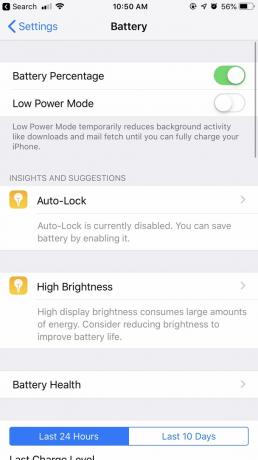
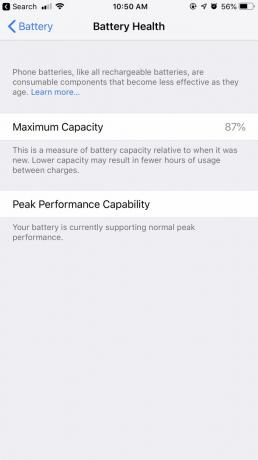

თქვენი ბატარეის შესამოწმებლად, შეეხეთ პარამეტრები > ბატარეა და თქვენ იხილავთ გრაფიკებს, რომლებიც ხაზს უსვამენ თქვენი ბატარეის დონეს და გამოყენების დროს ბოლო 24 საათის განმავლობაში. ქვემოთ მოცემულია უფრო დეტალური ანგარიში, რომელიც აჩვენებს, თუ რამდენი დრო იხარჯება ეკრანის ჩართვისა და გამორთვაზე, ასევე პროცენტულად, თუ რამდენი ბატარეის ენერგია დაიხარჯა აპებზე, რომლებსაც იყენებთ. ასევე არსებობს შესაძლებლობა, ნახოთ თქვენი ბატარეის მოხმარება ბოლო 10 დღის განმავლობაში.
მიუხედავად იმისა, რომ ის პირველად დაინერგა iOS 11-ში, შეგიძლიათ წვდომა ინფორმაცია ბატარეის ჯანმრთელობის შესახებ ასევე, დაჭერით ბატარეის ჯანმრთელობა გრაფიკის ზემოთ ჩამოთვლილი. iOS 12-ის გამოშვებით, ბატარეის ჯანმრთელობა ასევე ახლა აქვს „ინტერესები და წინადადებები“ ფუნქცია, რომელიც გაწვდით სხვადასხვა გზებს თქვენი ქცევის საფუძველზე ბატარეის მუშაობის გაუმჯობესებაში.
როგორ მართოთ დაჯგუფებული შეტყობინებები

iOS 12-ში შეტყობინებები თქვენს დაბლოკვის ეკრანზეა ერთად დაჯგუფებული. კონკრეტულ შეტყობინებაზე მარცხნივ გადაფურცლით შეგიძლიათ შეეხოთ Მართვა, რომელიც მიგიყვანთ ორ ვარიანტამდე: ჩუმად მიწოდება და Გამორთვა. თუ ამ კონკრეტული აპიდან მომავალი შეტყობინებების მშვიდად მიწოდებას აირჩევთ, გაფრთხილებები გვერდის ავლით ჩაკეტილ ეკრანს და გამოჩნდება მხოლოდ შეტყობინებების ცენტრში. მათი გამორთვა მთლიანად შეაჩერებს შეტყობინებების მიღებას.
ქვეშ პარამეტრები, შეგიძლიათ აირჩიოთ, გსურთ თუ არა შეტყობინებების დაჯგუფება გარკვეული გზით. თუ აირჩევთ Ავტომატური, მაშინ შეტყობინებები დაჯგუფდება ერთი და იგივე აპის მიხედვით, მაგრამ სხვადასხვა დასტაში. მაგალითად, თუ თქვენ მიიღებთ ტექსტურ შეტყობინებებს ორი ცალკეული ადამიანისგან, ნახავთ თითოეულ შეტყობინებას ორ სხვადასხვა გროვად. ასევე არის დაჯგუფების შესაძლებლობა აპლიკაციის მიხედვით ისე, რომ თქვენი ყველა ტექსტური შეტყობინება შედგენილი იქნება ერთ დასტაში, იმისდა მიუხედავად, თუ ვინ მოგწერა ტექსტი.
მათთვის, ვისაც სურს დაუბრუნდეს საწყის მდგომარეობას, როგორ გამოჩნდება შეტყობინებები დაბლოკვის ეკრანზე, ასევე არის პარამეტრის მთლიანად გამორთვის ვარიანტი.
როგორ დაარედაქტიროთ ფოტოები და დაამატოთ სტიკერები iMessage-ში



iMessage-ში კამერის აპის გამოყენებით, ახლა შეგიძლიათ უფრო მეტად გაერთოთ თქვენი ფოტოებით. ქვედა მარცხენა კუთხეში ვარსკვლავის ხატულაზე დაჭერით ჩართავთ სელფის კამერას. იქიდან თქვენ შეგიძლიათ დაამატოთ დეკორაციები, როგორიცაა სტიკერები (რომლების ჩამოტვირთვა შესაძლებელია App Store-ის საშუალებით) და ფორმები, თქვენს Animoji-სთან და მემოჯი, რომელიც შეგიძლიათ სახეზე გადააფაროთ.
როგორც კი დაასრულებთ დეკორის დამატებას, X-ზე დაჭერით მიგიყვანთ კამერის ჩამკეტის ღილაკთან. როდესაც კმაყოფილი ხართ თქვენი ფოტოთი, შეგიძლიათ ჩასვათ იგი შეტყობინებების ფანჯარაში ლურჯი ისრის დაჭერით.
როგორ დავამატოთ სხვა Face ID პროფილი


iOS 12-ში შეგიძლიათ დაამატოთ ორი განსხვავებული Face ID პროფილი თქვენი ტელეფონის განბლოკვისთვის. Წადი პარამეტრები > Face ID & Passcode და შეეხეთ ალტერნატიული გარეგნობის დაყენება. თქვენი Face ID-ის სკანირების შემდეგ კამერის გამოყენებით, შეეხეთ შესრულებულია და დაყენება დასრულდება.
როგორ დავამატოთ მალსახმობები Siri-ს

თან Siri მალსახმობები, შეგიძლიათ დანიშნოთ სწრაფი მოქმედებები. მაგალითად, შეგიძლიათ დააკონფიგურიროთ ხმოვანი ბრძანებები კონკრეტული მოქმედების გასააქტიურებლად, როგორიცაა უახლესი ფოტოების ნახვა. ხმოვანი ბრძანებების შესაქმნელად გადადით პარამეტრები > Siri და ძებნა > ჩემი მალსახმობები და შეეხეთ მალსახმობების დამატება. იქიდან შეგიძლიათ აირჩიოთ ერთ-ერთი, რომელსაც Siri გირჩევთ თქვენი აქტივობის მიხედვით ან შექმნათ თქვენი პლიუს ნიშანზე შეხებით.
როგორ ჩართოთ trackpad რეჟიმი


მოწყობილობებისთვის, რომლებსაც არ გააჩნიათ 3D Touch ფუნქციები, iOS 12-ს აქვს კლავიატურის რეჟიმი, რომელიც აქცევს მას ვირტუალურ ტრეკიპადად. დაჭერით spacebar, შეგიძლიათ შემდეგ გადაათრიოთ თქვენი თითი გარშემო აირჩიეთ კონკრეტული ტექსტი. მას შემდეგ რაც გაუშვით, შეგიძლიათ შეეხოთ ტექსტს კოპირების, ამოჭრის, ჩასმის, გასაზიარებლად და სხვა.
როგორ მივიღოთ მალსახმობები iMessage-ში



iOS 11-ში, მეტ ვარიანტზე წვდომისთვის საჭიროა, შეეხოთ ინფორმაციის ხატულას ზედა მარჯვენა კუთხეში. იქიდან შეგიძლიათ აირჩიოთ FaceTime, FaceTime აუდიო და სხვა დეტალები - როგორიცაა სურათები, დანართები, მდებარეობა და გაფრთხილებების დამალვის ან წაკითხული ქვითრების გაგზავნის შესაძლებლობა.
iOS 12-ით ინფორმაციის ხატულა უფრო დამალულია, მაგრამ ეს iMessage ინტერფეისს უფრო სუფთას ხდის. თქვენ შეგიძლიათ იპოვოთ ის კონტაქტის სახელზე შეხებით შეტყობინების ფანჯარაში, რომელიც ასევე წარმოგიდგენთ FaceTime-ისა და აუდიოს მალსახმობებს — ამ ხატულებზე შეხებით გააქტიურდება FaceTime-ის რომელიმე ვარიანტი.
როგორ ჩართოთ „არ შემაწუხოთ“ ძილის წინ

Do Not Disturb-მა მიიღო კაპიტალური რემონტი iOS 12-ით, რაც საშუალებას მოგცემთ უფრო მეტად დააკონფიგურიროთ პარამეტრი. გარდა იმისა, რომ შეგეძლოთ დააყენოთ კონკრეტული დროები, რომლითაც გსურთ, რომ თქვენი ტელეფონი გადავიდეს „არ შემაწუხოთ“ რეჟიმში. პარამეტრები, ასევე შეგიძლიათ ჩართოთ ძილის წინ რეჟიმი. თქვენ მიერ დაყენებული საათებიდან გამომდინარე, ეს გააჩუმებს ყველა შეტყობინებას დილამდე. ეკრანი დაბნელდება და აჩვენებს მხოლოდ თარიღსა და დროს, ასევე გაცნობებთ, რომ ახლა დაყენებულია ამ რეჟიმში.
როგორ მართოთ Voice Memo აპის პარამეტრები

გარდა Voice Memo-ის ხელახალი დიზაინისა, თქვენ ასევე შეგიძლიათ გააკეთოთ რამდენიმე შესწორება თქვენი საშუალებით პარამეტრები. Voice Memos აპისთვის ახლა შეგიძლიათ სამუდამოდ წაშალოთ ხმოვანი შენიშვნები გარკვეული რაოდენობის შემდეგ დრო და აირჩიეთ სხვადასხვა ტიპის ფაილებს შორის: AAC (ფაილის მცირე ზომა) ან შეუკუმშული (უფრო დიდი ფაილი). ზომა). თქვენ ასევე შეგიძლიათ აირჩიოთ, გსურთ თუ არა მემორანდუმის შენახვა მდებარეობის მიხედვით თუ ჩანაწერის ნომრის მიხედვით.
გამორთეთ შემაშფოთებელი აპების მიმოხილვის მოთხოვნები



იცით, როგორ შეუძლიათ მესამე მხარის აპებმა პერიოდულად მოგთხოვონ შეაფასონ და წარადგინონ მიმოხილვა? თუ ეს გამაღიზიანებელია, ამის თავიდან აცილების გზა არსებობს. თუ თქვენ გაქვთ iOS 12.4, შეგიძლიათ დაბლოკოთ აპებს მიმოხილვის მოთხოვნა. უბრალოდ წადი პარამეტრები > iTunes & App Store. როდესაც იქ ხართ, გამორთეთ აპლიკაციის შიგნით შეფასებები და მიმოხილვები სლაიდერი.
რედაქტორების რეკომენდაციები
- საუკეთესო აპლიკაციები მეორე ტელეფონის ნომრისთვის: ჩვენი 10 ფავორიტი
- გაცნობის საუკეთესო აპი 2023 წელს: ჩვენი 23 საყვარელი
- გაქვთ iPhone, iPad ან Apple Watch? თქვენ უნდა განაახლოთ ის ახლავე
- iPadOS 17-ს აქვს ფარული სიურპრიზი ორიგინალური iPad-ის მოყვარულთათვის
- მიიღებს თუ არა ჩემი iPad iPadOS 17-ს? აქ არის ყველა თავსებადი მოდელი




